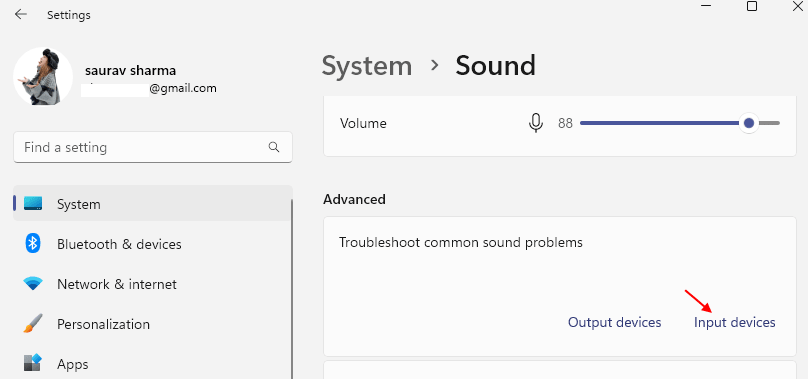Jei norite naudoti ausines „Windows 10“ kompiuteryje, ne visada galite gauti norimų garso rezultatų, kaip tikėjotės. Pavyzdžiui, galbūt klausotės muzikos ar turite konferencinį pokalbį ir norite, kad garsumas būtų šiek tiek didesnis. Žemesni nei norimi rezultatai visada gali sukelti nusivylimą darbe arba trukdyti visiškai pramogauti.
Tačiau naudodamiesi šiuo metodu galite lengvai padidinti ausinių garsumą. Pažiūrėkime, kaip.
Sprendimas: „Volume Boosting“ programinės įrangos naudojimas
1 žingsnis: Eikite į savo naršyklę, įklijuokite nuorodą, kaip nurodyta toliau, ir paspauskite Įveskite:
Dabar spustelėkite parsisiųsti ir kai atsisiuntimas bus baigtas, spustelėkite nustatytą failą.

2 žingsnis: Kaip Sąranka atidaromas vedlys, spustelėkite Kitas.

3 žingsnis: Kitame lange spustelėkite Aš sutinku.

4 žingsnis: Tada prisiminkite kelią, kurį matote Paskirties aplankąir spustelėkite Kitas.

5 žingsnis: Dabar spustelėkite Diegti mygtuką.

6 žingsnis: Palaukite, kol baigsis diegimas.

7 žingsnis: Viduje konors Konfigūratorius langą, pasirinkite ausines kad norite sustiprinti. Išeikite iš puslapio.

8 žingsnis: Dabar eikite į vietą, kur Ekvalaizerio APO išsaugotas, paspauskite „Windows“ klavišas + E kartu klaviatūroje, kad atidarytumėte „File Explorer“. Dabar pasirinkite Šis kompiuteris nuorodą kairėje ir spustelėkite C pavara dešinėje.

9 žingsnis: Eikite į vietą, kaip parodyta 4 žingsnis ir spustelėkite, kad atidarytumėte Konfig aplanką

10 žingsnis: Dabar dukart spustelėkite, kad atidarytumėte konfigūruoti tekstinis failas.

11 žingsnis: Dabar maksimaliai redaguokite decibelą +10 dBnorėdami padidinti ausinių garsumą. Ištrinkite likusį tekstą.
Stenkitės neperžengti +10 dB nes tai gali būti rizikinga jūsų ausinėms.

Išsaugokite teksto failą ir išeikite. Dabar paleiskite kompiuterį iš naujo, kad pakeitimai būtų veiksmingi.
Tai viskas. Dabar jūsų ausinės turėtų būti daug garsiau girdimos.